Das Einstellungsmodul „Batterie“ hilft dabei, den Stromverbrauch im Blick zu behalten. Es informiert darüber, welche Apps besonders viel Strom benötigen und erlaubt außerdem, den Stromsparmodus auf dem iPhone manuell anzuschalten. Bei 20 und 10 Prozent Restladung warnt iOS automatisch und schlägt vor, ihn zu aktivieren. Auf dem iPad verzichtet Apple wegen des viel größeren Akkus auf den Stromsparmodus.
Ist er aktiv, zeigt das iPhone den Ladezustand in der Statuszeile als Prozentzahl an. Der zugehörige Balken wird gelb. Im Normalbetrieb ist der Balken schwarz-weiß, bei angeschlossenem Netzteil grün und bei einem Batteriestand unter 20 Prozent rot. Der Stromsparmodus reduziert oder stoppt Hintergrundaktualisierungen, Mailabfragen, Hey Siri, automatische Downloads und optische Effekte der Oberfläche. Außerdem reduziert er CPU-Leistung und Displayhelligkeit. Bei 80 Prozent Akkuladung stellt er sich automatisch wieder ab.
Der wohl wichtigste Tipp zum Stromsparen ist, das Display nicht länger und heller als nötig laufen zu lassen. Deshalb können Sie direkt aus „Batterie“ die zugehörige Einstellung aufrufen. Die Speicherfähigkeit eines Akkus nimmt mit dem Alter ab. Den aktuellen Wert können Sie in „Batteriezustand“ überprüfen.
Weiter unten finden Sie eine genaue Anzeige des Stromverbrauchs und der Betriebszeiten Ihrer Apps. Hiermit können Sie leicht die größten Stromfresser aufspüren. Die grafische Darstellung ist in iOS 12 detaillierter geworden (siehe Workshop). In der Grafik finden Sie auch rote, gelbe und Aufladephasen des Akkus wieder.
Die Hauptverbraucher sind im Alltag meist Display, Netzwerkzugriffe und Ortsbestimmung. In anspruchsvollen Apps kommen noch Prozessor und Grafik hinzu.
Workshop: Stromverbrauch und Aktivitätszeiten von Apps überprüfen

Stromverbrauch unter Kontrolle in iOS 12 (Bild: Screenshot) Schritt 1:
In den Batterieeinstellungen sehen Sie den Ladezustand und Aktivitätsphasen des Gerätes im zeitlichen Verlauf. Die Balkengrafiken zeigen wahlweise die letzten 24 Stunden oder 7 Tage .

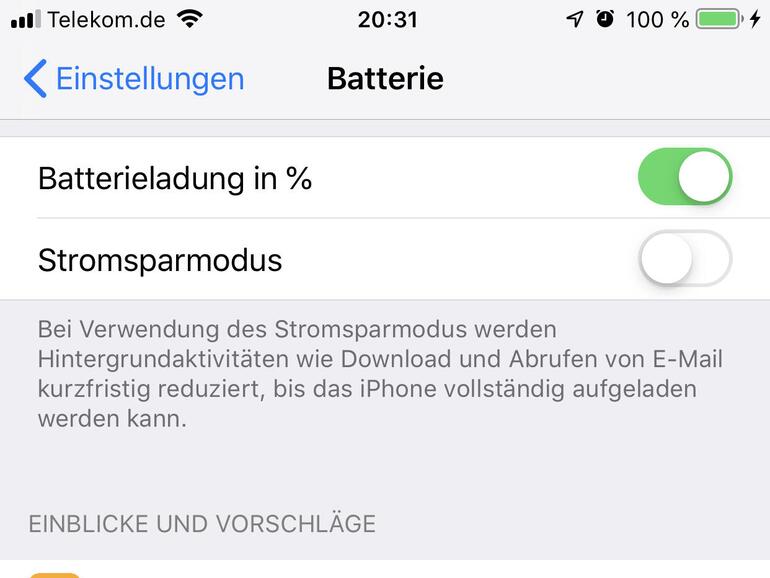
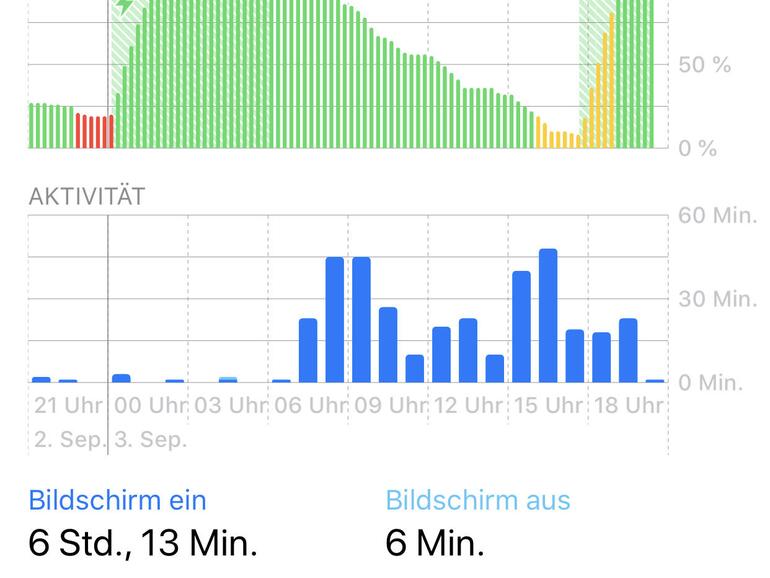

Diskutiere mit!
Hier kannst du den Artikel "Stromverbrauch unter Kontrolle in iOS 12" kommentieren. Melde dich einfach mit deinem maclife.de-Account an oder fülle die unten stehenden Felder aus.
Ist eure Glaskugel oder die eurer Analysten defekt oder warum schreibt ihr die ganze Zeit die Bedienungsanleitung ab?
Warum kriegt Apple eigentlich nicht ähnlich große Akkus hin wie die Konkurrenz.
Selbst 100€ Smartphones halten heute 3 Tage durch mit 3000mAh.
Warum verschweigt Apple beim Ipad die Akku % Zahl. Weil sie da etwa auch was zu verbergen haben?
tun sie nicht. Zieh einfach das Kontrollsystem auf und dann sehen Sie diese. Ist schon seit letztem Jahr und der Einführung des iPhone X so.
Richtig lesen. Hättest du dir sparen können deine Fehlinformation. Apple bietet diese Funktion NICHT für iPads und hat auch App-Anbietern seit iPS 12 den Zugriff untersagt. So weiß man nicht mehr, wie mies der iPad Akku eigentlich nach so kurzer Zeit schon ist. Und dabei will man gerade das iPad ja nicht alle 2 Jahre tauschen.